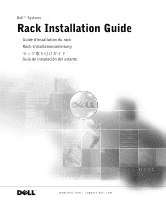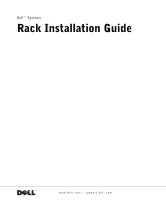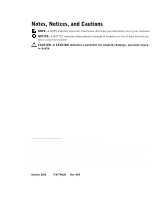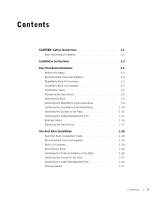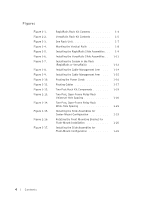Dell PowerEdge 2650 Rack Installation Guide
Dell PowerEdge 2650 Manual
 |
View all Dell PowerEdge 2650 manuals
Add to My Manuals
Save this manual to your list of manuals |
Dell PowerEdge 2650 manual content summary:
- Dell PowerEdge 2650 | Rack
Installation Guide - Page 1
Dell™ Systems Rack Installation Guide Guide d'installation du rack Rack-Installationsanleitung Guía de instalación del estante www.dell.com | support.dell.com - Dell PowerEdge 2650 | Rack Installation Guide - Page 2
- Dell PowerEdge 2650 | Rack
Installation Guide - Page 3
Dell™ Systems Rack Installation Guide www.dell.com | support.dell.com - Dell PowerEdge 2650 | Rack
Installation Guide - Page 4
to hardware or loss of data and tells you how to avoid the problem. CAUTION: A CAUTION indicates a potential for property damage, personal injury the entities claiming the marks and names or their products. Dell Computer Corporation disclaims any proprietary interest in trademarks and trade names other - Dell PowerEdge 2650 | Rack
Installation Guide - Page 5
1-1 Installation Instructions 1-2 Four-Post Rack Installation 1-3 Before You Begin 1-3 Recommended Tools and Supplies 1-4 RapidRails Cables 1-16 Replacing the Rack Doors 1-17 Two-Post Rack Installation Two-Post Rack Installation Tasks Recommended Tools and Supplies Rack Kit Contents - Dell PowerEdge 2650 | Rack
Installation Guide - Page 6
in the Rack (RapidRails or VersaRails 1-12 Installing the Cable-Management Arm . . . 1-14 Installing the Cable-Management Arm . . . 1-15 Routing the Power Cords 1-16 Routing Cables 1-17 Two-Post Rack Kit Components 1-19 Two-Post, Open-Frame Relay Rack Universal-Hole Spacing 1-20 Two - Dell PowerEdge 2650 | Rack
Installation Guide - Page 7
Instructions Use the following safety guidelines to help ensure your own personal safety and to help protect your system and working environment from potential damage. For complete safety information, see the System Information Guide local electric code requirements. Dell disclaims all liability and - Dell PowerEdge 2650 | Rack
Installation Guide - Page 8
dell.com | support.dell.com CAUTION: Safety Instructions (continued) • Use caution when pressing not overload the AC supply branch circuit that provides power to the rack. servicing other components in a rack. Installation Instructions This installation guide provides instructions for trained service - Dell PowerEdge 2650 | Rack
Installation Guide - Page 9
Requirements for VersaRails NOTICE: The VersaRails rack kit is intended to be installed by trained service : Safety Instructions," found earlier in this guide, as well as the safety instructions found in where loss of cabinet control may occur. Extend the leveling feet for support and to prevent the - Dell PowerEdge 2650 | Rack
Installation Guide - Page 10
www.dell.com | support.dell.com CAUTION: After installing rack cabinet for instructions on installing and anchoring the stabilizer feet. Recommended Tools and Supplies You may need the following tools and supplies to install the assemblies (2) status indicator cable 1-4 Rack Installation Guide - Dell PowerEdge 2650 | Rack
Installation Guide - Page 11
of VersaRails slide assemblies • One cable-management arm • One status indicator cable • Eight 10-32 x 0.5-inch flange-head Phillips screws • Tie-wraps (not shown in Figure 1-2) NOTE: The slide assemblies in the rack: • RapidRails installation • VersaRails installation Rack Installation Guide 1-5 - Dell PowerEdge 2650 | Rack
Installation Guide - Page 12
www.dell.com | support.dell.com 4 Installing the system in the rack 5 Installing the cable-management arm 6 Routing cables 7 Replacing the rack doors Removing the Rack Doors See the procedures for ahead to the procedure "Installing the RapidRails Slide Assemblies." 1-6 Rack Installation Guide - Dell PowerEdge 2650 | Rack
Installation Guide - Page 13
assemblies so that the first system is installed in the lowest available position in the rack. To mark the rack, perform the the rack's front vertical rails where you want to locate the bottom of the system you are installing in the located on the vertical rails (see Figure 1-4). Rack Installation - Dell PowerEdge 2650 | Rack
Installation Guide - Page 14
www.dell.com | support.dell.com Figure 1-4. Marking the Vertical Rails tape on vertical rail Installing the RapidRails Slide Assemblies 1 At mounting-bracket flange until the mounting hooks seat in the square holes and the push button pops out and clicks (see Figure 1-5). 1-8 Rack Installation - Dell PowerEdge 2650 | Rack
Installation Guide - Page 15
Slide Assemblies slide assembly (2) mounting hooks (2) push button mountingbracket flange front of rack 3 At the back of push down on the flange until the mounting hooks seat in the square holes and the push button pops out and clicks. 4 Repeat steps 1 through 3 for the slide assembly on the other - Dell PowerEdge 2650 | Rack
Installation Guide - Page 16
dell.com | support.dell.com Installing the VersaRails Slide Assemblies 1 At the front of the rack cabinet, position one of the VersaRails slide assemblies so that its mounting-bracket flange fits between the marks or tape (or numbered location on each side of the rack. 1-10 Rack Installation Guide - Dell PowerEdge 2650 | Rack
Installation Guide - Page 17
32 x 0.5-inch flange-head Phillips screw (4 per slide assembly) front of rack Installing the System in the Rack CAUTION: If you are installing more than one system, install the first system in the lowest available in front of the extended slides (see Figure 1-7). Rack Installation Guide 1-11 - Dell PowerEdge 2650 | Rack
Installation Guide - Page 18
www.dell.com | support.dell.com 3 Place one hand on the front-bottom of the system and the other hand on the backbottom of the system. 4 System in the Rack (RapidRails or VersaRails) shoulder screw on system slide release latch (green) system release latch (yellow) 1-12 Rack Installation Guide - Dell PowerEdge 2650 | Rack
Installation Guide - Page 19
locks the system into the slide assembly. 7 Press up on the green slide release latch at the on each side of the front chassis panel to secure the system to the rack. locate the latch on the end of the slide assembly. 2 Push the tab on the back end of the cable-management arm into the latch on the end - Dell PowerEdge 2650 | Rack
Installation Guide - Page 20
the arm and lifting the wire over the top of a similar round button on the back part of the arm. The wire cover swings open to enable cables to be routed within the arm. 6 Route the system status indicator end of the cable through the cable-management arm, and install the indicator in - Dell PowerEdge 2650 | Rack
Installation Guide - Page 21
Figure 1-9. Installing the Cable-Management Arm system status indicator cable plug wire covers in open position system status indicator 7 Connect the power cords to their receptacles on the back panel (see Figure 1-10). Rack Installation Guide 1-15 - Dell PowerEdge 2650 | Rack
Installation Guide - Page 22
system back panel. For details on cable connections, see your system's Installation and Troubleshooting Guide and the User's Guide. 2 Route the power and I/O cables through the cable-management arm, using four loosely secured tie-wraps (two in the middle and one on each end of the cablemanagement - Dell PowerEdge 2650 | Rack
Installation Guide - Page 23
, press the replacing doors in the documentation provided with your rack. CAUTION: Because of the size and weight of the rack cabinet doors, never attempt to remove or install them by yourself. This completes the rack installation of your system in a four-post rack cabinet. Rack Installation Guide - Dell PowerEdge 2650 | Rack
Installation Guide - Page 24
www.dell.com | support.dell. that enable the system to be pulled out of the rack for servicing. You must properly secure the two-post, open-frame relay rack to and to others may result. See "CAUTION: Safety Instructions" at the front of this document for additional safety 18 Rack Installation Guide - Dell PowerEdge 2650 | Rack
Installation Guide - Page 25
You need the following tools and supplies to install the system in a two-post open-frame relay rack: • #2 Phillips screwdriver • 11/32-inch wrench or nut driver (if changing to a flush-mount configuration) • Masking arm 12-24 x 0.5-inch pan-head Phillips screw (12) Rack Installation Guide 1-19 - Dell PowerEdge 2650 | Rack
Installation Guide - Page 26
www.dell.com | support.dell.com Marking the Rack You must allow 2 U (88 mm or 3.5 inches) of vertical space for each system you install in the two-post rack .7 mm and 12.7 mm (1.25 inches and 0.5 inch) for the front and back vertical column of holes (see Figure 1-14). 1-20 Rack Installation Guide - Dell PowerEdge 2650 | Rack
Installation Guide - Page 27
the rack, perform the following steps: 1 Place a mark on the rack's front vertical rails where you want to locate the bottom of the system you are installing in the two-post rack. The bottom of each 1-U space is at 1-U space) of 31.7 mm (1.25 inches) (see Figure 1-14). Rack Installation Guide 1-21 - Dell PowerEdge 2650 | Rack
Installation Guide - Page 28
dell.com | support.dell perform the following steps: 1 Locate the right slide assembly and push assembly in the two-post rack at the location you marked, push the back bracket forward rack. 4 Install the stiffening bracket between the back ends of the slide assemblies and secure the bracket with - Dell PowerEdge 2650 | Rack
Installation Guide - Page 29
screw (5 per slide assembly) two-post open-frame rack stiffening bracket slide assembly system release latch (yellow) slide assembly slide release latch (green) Rack Installation Guide 1-23 - Dell PowerEdge 2650 | Rack
Installation Guide - Page 30
dell.com | support.dell.com Flush-Mount Installation The two-post rack kit is shipped with the brackets configured for center-mount installation. To prepare the slide assemblies for flush-mount installation in the two-post rack, perform the following steps: 1 Locate 11/32-inch wrench or nut driver, - Dell PowerEdge 2650 | Rack
Installation Guide - Page 31
right slide assembly in the rack. 10 Use an 11/32-inch wrench or nut driver to fully tighten the nuts on the mounting brackets on both ends of the slide assemblies and secure the bracket with a 12-24 0.5-inch pan-head Phillips screw on each slide assembly (see Figure 1-17). Rack Installation Guide - Dell PowerEdge 2650 | Rack
Installation Guide - Page 32
www.dell.com | support.dell.com Figure 1-17. Installing the Slide Assemblies for Flush-Mount Configuration 12-24 x 0.5-inch pan-head Phillips screws (5 rack stiffening bracket system release latch (yellow) slide assembly slide assembly slide release latch (green) 1-26 Rack Installation Guide - Dell PowerEdge 2650 | Rack
Installation Guide - Page 33
each slide assembly clicks and locks the system into the slide assembly. 7 Press up on the green slide release latch at the side of each slide to in and turn the captive thumbscrews on each side of the front chassis panel to secure the system to the rack. NOTE: Use the yellow system Guide 1-27 - Dell PowerEdge 2650 | Rack
Installation Guide - Page 34
www.dell.com | support.dell.com 1-28 Rack Installation Guide - Dell PowerEdge 2650 | Rack
Installation Guide - Page 35
two-post kit, 1-19 VersaRails kit, 1-5 D doors removing, 1-6 replacing, 1-17 F four-post kit installing cable-management arm, 1-13 installing rack requirements for VersaRails, 1-3 rack stabilizer feet, 1-3 rack unit, 1-7 RapidRails kit contents, 1-4 routing cables, 1-16, 1-27 S safety instructions, - Dell PowerEdge 2650 | Rack
Installation Guide - Page 36
installing cable-management arm, 1-27 installing slide assemblies, 1-22 installing system, 1-27 marking rack, 1-20 routing cables, 1-27 stiffening bracket, 1-19, 1-25 tasks, 1-18 tools, 1-19 V VersaRails kit contents, 1-5 vertical rails marking, 1-6 one rack unit, 1-7 2 Index - Dell PowerEdge 2650 | Rack
Installation Guide - Page 37
Systèmes Dell™ Guide d'installation du rack www.dell.com | support.dell.com - Dell PowerEdge 2650 | Rack
Installation Guide - Page 38
noms de marques et marques commerciales utilisés dans ce document se rapportent aux sociétés propriétaires des marques et des noms de ces produits. Dell Computer Corporation décline tout intérêt dans l'utilisation des marques déposées et des noms de marques ne lui appartenant pas. Octobre 2002 - Dell PowerEdge 2650 | Rack
Installation Guide - Page 39
de sécurit 2-1 Montage en rack des systèmes 2-1 Instructions d'installation 2-2 Installation d'un rack à quatre montants 2-3 Avant de commencer 2-3 Outils et fournitures recommandés 2-4 Contenu du kit du rack RapidRails 2-4 Contenu du kit du rack VersaRails 2-5 Tâ - Dell PowerEdge 2650 | Rack
Installation Guide - Page 40
avec châssis ouvert 2-24 Installation des rails coulissants pour une configuration à montage central . . . . . . 2-26 Rotation du support de montage avant pour une installation à encastrement 2-28 Installation des rails coulissants pour une configuration à encastrement 2-29 4 Sommaire - Dell PowerEdge 2650 | Rack
Installation Guide - Page 41
: Instructions de sécurité Respectez les consignes de sécurité de ce guide pour assurer votre sécurité personnelle et pour contribuer à protéger votre système et votre environnement de travail des dommages potentiels. Pour obtenir des informations complètes sur la sécurité, reportez-vous au Guide - Dell PowerEdge 2650 | Rack
Installation Guide - Page 42
www.dell.com | support.dell.com ATTENTION : Instructions de sécurité • Chargez toujours le rack du bas de rack est nécessaire pour chaque système devant être installé dans l'armoire rack. Ce guide comprend les procédures relatives aux kits de rack suivants : • Kit RapidRails dans une armoire rack - Dell PowerEdge 2650 | Rack
Installation Guide - Page 43
dans le rack, lisez attentivement la section « ATTENTION : Instructions de sécurité » au début de ce document, ainsi que les instructions de sécurité du document Informations système qui vous -sections suivantes lors de l'installation de votre système dans le rack. Guide d'installation du rack 2-3 - Dell PowerEdge 2650 | Rack
Installation Guide - Page 44
dell.com | support.dell.com ATTENTION : Vous devez respecter à la lettre les procédures de ce document afin de garantir votre propre protection ainsi que celle d'autrui. Votre système peut être très lourd et volumineux. Une préparation et une planification ad 2-1) 2-4 Guide d'installation du rack - Dell PowerEdge 2650 | Rack
Installation Guide - Page 45
bras de maintien des câbles • Un câble avec voyant d'état • Huit vis à tête Phillips 10-32 x 0,5 pouce • Des fixe-câbles (non représentés à la Figure 2-2) REMARQUE : Les vis non vis à tête Phillips n° 10 avec 32 filetages est désignée par l'appellation vis 10-32. Guide d'installation du rack 2-5 - Dell PowerEdge 2650 | Rack
Installation Guide - Page 46
www.dell.com | support.dell.com Figure 2-2. Contenu du kit du rack VersaRails rails coulissants (2) bras de maintien des câbles vis Phillips à tête plate 10-32 x 0,375 pouce (8) câble avec voyant câbles 6 Routage des câbles 7 Remise en place des portes du rack 2-6 Guide d'installation du rack - Dell PowerEdge 2650 | Rack
Installation Guide - Page 47
marquer le rack ou d'y apposer de la bande adhésive. Si vous choisissez cette méthode, passez directement à la procédure « Installation des rails coulissants RapidRails ». Guide d'installation du rack 2-7 - Dell PowerEdge 2650 | Rack
Installation Guide - Page 48
www.dell.com | support.dell.com Figure 2-3. Unité à un rack 1 U (44 mm ou 1,75 pouce) 12,7 mm (0,5 pouce) 15,9 mm (0,625 pouce) 15,9 mm (0,625 pouce) indique l'endroit où le rebord supérieur du système sera installé sur les rails verticaux (voir la Figure 2-4). 2-8 Guide d'installation du rack - Dell PowerEdge 2650 | Rack
Installation Guide - Page 49
'à ce que les crochets de fixation s'enclenchent dans les trous carrés et que le bouton-poussoir bleu ressorte et émette un déclic (voir la Figure 2-5). Guide d'installation du rack 2-9 - Dell PowerEdge 2650 | Rack
Installation Guide - Page 50
www.dell.com | support.dell.com Figure 2-5. Installation des rails coulissants RapidRails rails coulissants (2) crochets de montage (2) bouton poussoir bride de du rack. 5 Vérifiez que les rails sont montés à la même position verticale de chaque côté du rack. 2-10 Guide d'installation du rack - Dell PowerEdge 2650 | Rack
Installation Guide - Page 51
leurs trous respectifs sur le rail vertical arrière. 4 Insérez deux vis Phillips à tête plate 10-32 x 0,5 pouce dans le trou du haut et le troisième trou à partir du haut de la bride de sont montés à la même position sur les rails verticaux de chaque côté du rack. Guide d'installation du rack 2-11 - Dell PowerEdge 2650 | Rack
Installation Guide - Page 52
www.dell.com | support.dell.com Figure 2-6. Installation des rails coulissants VersaRails rails coulissants (2) bride de fixation vis à tête plate Phillips 10-32 x 0,5 pouce (4 ppar rail coulissant) avant du rack 2-12 Guide d'installation du rack - Dell PowerEdge 2650 | Rack
Installation Guide - Page 53
à épaulement arrière, sur les côtés du système, avec les fentes arrière des rails coulissants. 5 Engagez les vis à épaulement arrière dans leurs fentes. Guide d'installation du rack 2-13 - Dell PowerEdge 2650 | Rack
Installation Guide - Page 54
www.dell.com | support.dell.com Figure 2-7. Installation du système dans le rack (RapidRails ou VersaRails) vis à épaulement sur le système loquet de place, le loquet jaune sur chaque rail coulissant s'enclenche et verrouille le système dans le rail coulissant. 2-14 Guide d'installation du rack - Dell PowerEdge 2650 | Rack
Installation Guide - Page 55
câbles peut uniquement être installé sur le côté droit de l'armoire rack, vue de l'arrière. Pour installer le support de câbles sur le système, procédez comme suit : 1 En vous plaçant face à l'arrière de Figure 2-8). Le loquet émet un déclic lorsqu'il s'enclenche. Guide d'installation du rack 2-15 - Dell PowerEdge 2650 | Rack
Installation Guide - Page 56
www.dell.com | support.dell.com Figure 2-8. Installation du bras de maintien des câbles loquet à l'extrémité du rail coulissant loquet sur le segment interne des câbles, puis installez le voyant dans sa fente sur l'extrémité arrière du bras (voir la Figure 2-9). 2-16 Guide d'installation du rack - Dell PowerEdge 2650 | Rack
Installation Guide - Page 57
-câbles en position ouverte voyant d'état du système 7 Branchez les cordons d'alimentation sur leurs connecteurs sur le panneau arrière (voir la Figure 2-10). Guide d'installation du rack 2-17 - Dell PowerEdge 2650 | Rack
Installation Guide - Page 58
www.dell.com | support.dell.com Figure 2-10. Routage des cordons d'alimentation logement . Pour obtenir plus de détails sur les connexions des câbles, reportez-vous au Guide d'installation et de dépannageet au Guide de l'utilisateur. 2 Faites passer le cordon d'alimentation et les câbles d'E/S dans - Dell PowerEdge 2650 | Rack
Installation Guide - Page 59
système dans sa position la plus étendue, les charnières vont se bloquer dans cette position. Pour replacer le système dans le rack, appuyez sur le loquet de dégagement situé sur le côté du rail Routage des câbles fixe-câble fixe-câble fixe-câble fixe-câble Guide d'installation du rack 2-19 - Dell PowerEdge 2650 | Rack
Installation Guide - Page 60
www.dell.com | support.dell.com Remise en place des portes du rack Reportez-vous aux procé système, de vous blesser ou de blesser d'autres personnes. Reportez-vous à la section « ATTENTION: Instructions de sécurité » situé au début de ce document pour connaître les informations de sécurité suppl - Dell PowerEdge 2650 | Rack
Installation Guide - Page 61
dans un rack de relais à deux montants à châssis ouvert : • Tournevis Phillips n°2 • Clé 11/32 pouces ou clé à pipe (si vous optez pour une configuration à encastrement) • De la bande adhésive 12-24 x 0,5 pouce • Des fixe-câbles (non représentés à la Figure 2-12) Guide d'installation du rack 2-21 - Dell PowerEdge 2650 | Rack
Installation Guide - Page 62
www.dell.com | support.dell.com Figure 2-12. Composants du kit de rack à deux montants rails coulissants (2) bride de maintien en position rigide bras pouce, 0,625 pouce et 0,5 pouce) pour la colonne verticale avant et arrière des trous (voir la Figure 2-13). 2-22 Guide d'installation du rack - Dell PowerEdge 2650 | Rack
Installation Guide - Page 63
respectivement de 31,7 mm et 12,7 mm (1,25 pouce et 0,5 pouce) pour la colonne verticale avant et arrière des trous (voir la Figure 2-14). Guide d'installation du rack 2-23 - Dell PowerEdge 2650 | Rack
Installation Guide - Page 64
www.dell.com | support.dell.com Figure 2-14. Espacement large des trous sur un rack de relais à 2 montants avec châssis ouvert 44 mm/1,75 pouce (1 U) 12,7 jusqu'au quatrième trou suivant dans un rack doté d'un espacement large des trous) (voir la Figure 2-14). 2-24 Guide d'installation du rack - Dell PowerEdge 2650 | Rack
Installation Guide - Page 65
le rail coulissant droit dans le rack à deux montants à l'emplacement que vous avez marqué, poussez le support arrière vers l'avant contre le le rack vertical à deux montants, fixez la bride de montage centrale sur chaque rail coulissant (voir la Figure 2-15). Guide d'installation du rack 2-25 - Dell PowerEdge 2650 | Rack
Installation Guide - Page 66
www.dell.com | support.dell.com Figure 2-15. Installation des rails coulissants pour une configuration à montage central Huit vis à tête plate Phillips 12-24 x 0,5 de dégagement du système (jaune) axes coulissants loquet de dégagement du rail coulissant (vert) 2-26 Guide d'installation du rack - Dell PowerEdge 2650 | Rack
Installation Guide - Page 67
32 pouces ou d'une clé à pipe, retirez deux vis Phillips 12-24 x 0,5 pouce, deux boulons et deux rondelles à embase de chaque support central avant (voir la Figure 2-16). 3 Retirez le support 16). Le support ainsi assemblé devient le nouveau support arrière étendu. Guide d'installation du rack 2-27 - Dell PowerEdge 2650 | Rack
Installation Guide - Page 68
étapes 7 et 8 pour installer le rail coulissant droit dans le rack. 10 A l'aide d'une clé 11/32 pouces ou d'une clé à pipe, resserrez à fond les boulons que vous aviez serrés à la main sur les supports de montage des deux rails coulissants. 11 Installez la bride de maintien en position rigide entre - Dell PowerEdge 2650 | Rack
Installation Guide - Page 69
ouvert bride de maintien en position rigide loquet de dégagement du système (jaune) axes coulissants axes coulissants loquet de dégagement du rail coulissant (vert) Guide d'installation du rack 2-29 - Dell PowerEdge 2650 | Rack
Installation Guide - Page 70
www.dell.com | support.dell.com Installation du système dans le rack ATTENTION : En raison de la taille et du poids du système, ne à quatre montants » au début de ce document. Vous avez maintenant terminé l'installation du kit de rack dans un rack à deux montants. 2-30 Guide d'installation du rack - Dell PowerEdge 2650 | Rack
Installation Guide - Page 71
me 13, 14 installation du bras de maintien des câbles 30 installation du système rack à deux montants 30 rack à quatre montants 13 instructions de sécurité 1 K kit à deux montants 21 bride de maintien en position rigide 21, 28 contenu 21 installation à encastrement 27 installation à montage central - Dell PowerEdge 2650 | Rack
Installation Guide - Page 72
R rails verticaux marquage 7 unité à un rack 8 RapidRails contenu du kit 4 routage des câbles 18, 30 S spécifications de rack requises pour les rails VersaRails 3 T tâches kit à deux montants 21 kit à quatre montants 6 U unité de rack 8 V VersaRails contenu du kit 5 2 Index - Dell PowerEdge 2650 | Rack
Installation Guide - Page 73
Dell™-Systeme RackInstallationsanleitung www.dell.com | support.dell.com - Dell PowerEdge 2650 | Rack
Installation Guide - Page 74
von Hardware oder den Verlust von Daten hin und beschreibt, wie dieses Problem vermieden werden kann. VORSICHT: VORSICHT weist darauf hin, dass die und Namen der entsprechenden Firmen oder ihrer Produkte. Die Dell Computer Corporation erhebt keinen Anspruch auf Warenzeichen oder Handelsnamen mit - Dell PowerEdge 2650 | Rack
Installation Guide - Page 75
Inhalt VORSICHT: Sicherheitshinweise 3-1 Montage von Systemen im Rack 3-1 Installationsanleitung 3-2 Montage in einem Rack mit vier Stützen 3-3 Bevor Sie beginnen 3-3 Empfohlene Werkzeuge und Zubehörteile 3-4 Inhalt des RapidRails-Rack-Kits 3-5 Inhalt des VersaRails-Rack-Kits 3-5 - Dell PowerEdge 2650 | Rack
Installation Guide - Page 76
Abbildungen Abbildung 3-1. Abbildung 3-2. Abbildung 3-3. Abbildung 3-4. Abbildung 3-5. Abbildung 3-6. Abbildung 3-7. Abbildung 3-8. Abbildung 3-9. Abbildung 3-10. Abbildung 3-11. Abbildung 3-12. Abbildung 3-13. Abbildung 3-14. Abbildung 3-15. Abbildung 3-16. Abbildung 3-17. Inhalt des RapidRails- - Dell PowerEdge 2650 | Rack
Installation Guide - Page 77
stehende Einheit und für die Verwendung als Komponente in Dell™-Gestellschränken sicherheitszertifiziert, wobei das Customer Rack Kit eingesetzt Rack einbauen, vergewissern Sie sich, dass das Rack die Spezifikationen eines Dell-Racks erfüllt. VORSICHT: Racks sollten nie von einer Person alleine - Dell PowerEdge 2650 | Rack
Installation Guide - Page 78
www.dell.com | support.dell.com VORSICHT: Sicherheitshinweise • Bevor Sie an einem Rack arbeiten, vergewissern Sie sich, dass die Stabilisatoren am Rack befestigt sind, bis auf den Boden reichen und - Dell PowerEdge 2650 | Rack
Installation Guide - Page 79
Diese Anleitung beschreibt die Vorgehensweise für folgende Rack-Kits: • RapidRails-Kit in einem Gestellschrank mit vier Stützen • VersaRails-Kit in einem Gestellschrank mit vier Stützen • Zwei-Stützen-Kit (entweder für Mittenmontage oder bündige Montage in 3 oder 6 Zoll breiten Racks) Zur leichteren - Dell PowerEdge 2650 | Rack
Installation Guide - Page 80
www.dell.com | support.dell.com VORSICHT: Gestellschränke können sehr schwer sein und leicht auf ihren Rollen wegrollen. Die Schränke haben keine Bremsen. Bewegen Sie den Gestellschrank nur - Dell PowerEdge 2650 | Rack
Installation Guide - Page 81
enthält folgende Teile (siehe Abbildung 3-2): • Ein Paar VersaRails-Gleitschienen • Ein Kabelarm • Ein Statusanzeigenkabel • Acht 10-32 x 0,5-Zoll Kreuzschlitz-Bundschrauben • Kabelbinder (in Abbildung 3-2 nicht dargestellt) HINWEIS: Die in den Abbildungen und Prozeduren genannten nichtmetrischen - Dell PowerEdge 2650 | Rack
Installation Guide - Page 82
www.dell.com | support.dell.com Abbildung 3-2. Inhalt des VersaRails-Rack-Kits Gleitschienen (2) Kabelarm 10-32 x 0,5-ZollKreuzschlitzBundschrauben (8) Statusanzeigenkabel Installationsarbeiten Bei der Montage eines Rack-Kits sind die Arbeitsschritte in folgender Reihenfolge auszuführen: 1 - Dell PowerEdge 2650 | Rack
Installation Guide - Page 83
VORSICHT: Stellen Sie die Türen an einen Ort, wo niemand verletzt werden kann, falls die Türen versehentlich umfallen. Markieren des Racks Zwischen den einzelnen Systemen, die Sie im Rack installieren, müssen Sie einen vertikalen Abstand von jeweils 2 U (88 mm bzw. 3,5 Zoll) lassen. Gestellschränke, - Dell PowerEdge 2650 | Rack
Installation Guide - Page 84
www.dell.com | support.dell.com VORSICHT: Wenn Sie mehr als ein System installieren, montieren Sie die Gleitschienen so, dass das erste System in die unterste mögliche Position im Rack - Dell PowerEdge 2650 | Rack
Installation Guide - Page 85
Abbildung 3-4. Markieren der vertikalen Schienen Kreppband auf vertikaler Schiene Einbau der RapidRails-Gleitschienen 1 Setzen Sie eine der RapidRails-Gleitschienen so an der Vorderseite des Gestellschranks an, dass der Montagehalterungsflansch zwischen die Markierungen oder das Kreppband an dem - Dell PowerEdge 2650 | Rack
Installation Guide - Page 86
www.dell.com | support.dell.com Abbildung 3-5. Einbau der RapidRails-Gleitschienen Gleitschienen (2) Montagehaken (2) Druckknopf Flansch der Montagehalterung RackVorderseite 3 Ziehen Sie an der Rückseite des Gestellschranks den Flansch der Montagehalterung nach - Dell PowerEdge 2650 | Rack
Installation Guide - Page 87
Schiene übereinstimmen. 2 Befestigen Sie die Gleitschiene durch je eine 10-32 x 0,5 Zoll (1,27 cm) KreuzschlitzBundschraube im oberen und dritten Schiene übereinstimmen. 4 Befestigen Sie die Gleitschiene durch je eine 10-32 x 0,5 Zoll (1,27 cm) KreuzschlitzBundschraube im oberen und dritten Loch - Dell PowerEdge 2650 | Rack
Installation Guide - Page 88
www.dell.com | support.dell.com Abbildung 3-6. Einbau der VersaRails-Gleitschienen Gleitschienen (2) Flansch der Montagehalterung 10-32 x 0,5-Zoll KreuzschlitzBundschrauben (4 pro Gleitschiene) RackVorderseite 3-12 Rack-Installationsanleitung - Dell PowerEdge 2650 | Rack
Installation Guide - Page 89
Einbau des Systems im Rack VORSICHT: Wenn Sie mehr als ein System installieren, bauen Sie das erste System in der untersten möglichen Position im Rack ein. VORSICHT: Ziehen Sie niemals mehr als eine Komponente gleichzeitig aus dem Rack heraus. 1 Ziehen Sie die beiden Gleitschienen aus dem Rack, bis - Dell PowerEdge 2650 | Rack
Installation Guide - Page 90
www.dell.com | support.dell.com Abbildung 3-7. Installation des Systems im Rack (RapidRails oder VersaRails) Ansatzschraube am System Sperrklinke der Gleitschiene (grün) System-Sperrklinke (gelb) 6 Senken Sie die Systemvorderseite ab - Dell PowerEdge 2650 | Rack
Installation Guide - Page 91
Sie wie folgt vor: 1 Stellen Sie sich hinter den Gestellschrank und suchen Sie die Klinke am Ende der Gleitschiene. 2 Drücken Sie die Zunge am hinteren Ende des Kabelarms in die Verriegelung am Ende der Gleitschiene (siehe Abbildung 3-8). Der Riegel rastet mit einem Klicken ein. 3 Drücken Sie die - Dell PowerEdge 2650 | Rack
Installation Guide - Page 92
www.dell.com | support.dell.com Abbildung 3-8. Einbau des Kabelarms Zunge am Ende der Gleitschiene Innere Zunge der Gleitschiene Zunge vorn Zunge hinten Kabelarm 4 Stecken Sie den Kabelstecker der Systemstatusanzeige in den zugehörigen Anschluss (siehe Abbildung 3-9). 5 Öffnen - Dell PowerEdge 2650 | Rack
Installation Guide - Page 93
Abbildung 3-9. Einbau des Kabelarms Stecker des Systemstatusanzeigenkabels Geöffnete Kabelabdeckungen Systemstatusanzeige 7 Schließen Sie die Netzkabel an die entsprechenden Anschlüsse an der rückseitigen Abdeckung an (siehe Abbildung 3-10). Rack-Installationsanleitung 3-17 - Dell PowerEdge 2650 | Rack
Installation Guide - Page 94
www.dell.com | support.dell.com Abbildung 3-10. Verlegen der Netzkabel Netzanschlussgehäuse Kabelarm. Befestigen Sie sie locker mit vier Kabelbindern (zwei in der Mitte und jeweils einer am Ende des Kabelarms). Ziehen Sie die Kabelbinder jetzt noch nicht vollständig fest (siehe Abbildung 3-11). - Dell PowerEdge 2650 | Rack
Installation Guide - Page 95
c Führen Sie die Kabel am Kabelarm entlang, sorgen Sie für ausreichend Kabelzuschlag an den Scharnieren, befestigen Sie die Kabel mit den Kabelbindern am Kabelarm und schließen Sie die Kabelabdeckungen über dem Kabelarm. HINWEIS: Wenn Sie das System vollständig herausziehen, werden die Gleitschienen - Dell PowerEdge 2650 | Rack
Installation Guide - Page 96
www.dell.com | support.dell.com Wiederanbringen der Rack-Türen Siehe Vorgehensweise zum Einsetzen der Türen in der Dokumentation Ihres Racks. VORSICHT: Die Gestellschranktüren sind sehr groß und schwer, - Dell PowerEdge 2650 | Rack
Installation Guide - Page 97
Werkzeuge und Zubehörteile zur Installation des Systems in einem offenen Relaisgestell mit zwei Stützen: • Kreuzschlitz-Schraubendreher Nr. 2 • 11/32-Zoll Schraubenschlüssel oder Steckschlüssel (bei Wechsel zur bündigen Montage) • Kreppband oder Filzstift zur Markierung der korrekten Montagelöcher - Dell PowerEdge 2650 | Rack
Installation Guide - Page 98
www.dell.com | support.dell.com Abbildung 3-12. Komponenten des Zwei-Stützen-Rack-Kits Gleitschienen (2) Versteifungsklammer Kabelarm Statusanzeigenkabel 12-24 x 0,5-Zoll-FlachkopfKreuzschlitzschrauben (12) Markieren des Racks Zwischen verschiedenen Systemen, - Dell PowerEdge 2650 | Rack
Installation Guide - Page 99
Abbildung 3-13. Universeller Lochabstand beim offenen Relaisgestell mit zwei Stützen 44 mm 1,75 Zoll (1 U) 15,9 mm (0,625 Zoll) 12,7 mm (0,5 Zoll) 15,9 mm (0,625 Zoll) 15,9 mm (0,625 Zoll) Racks mit weitem Lochabstand Einige Racks mit zwei Stützen und weitem Lochabstand haben ein sich - Dell PowerEdge 2650 | Rack
Installation Guide - Page 100
www.dell.com | support.dell.com Zum Markieren des Racks gehen Sie wie folgt vor: 1 Bringen Sie auf den vorderen vertikalen Schienen des Racks eine Markierung an der Stelle an, - Dell PowerEdge 2650 | Rack
Installation Guide - Page 101
Befestigung in Mittenmontage Im Lieferumfang des Zwei-Stützen-Rack-Kits sind Haltungen für eine Mittenmontage enthalten. Um die Montage abzuschließen, führen Sie folgende Schritte aus: 1 Drücken sie die hintere Halterung der rechten Gleitschiene nach hinten (siehe Abbildung 3-15). 2 Setzen Sie die - Dell PowerEdge 2650 | Rack
Installation Guide - Page 102
www.dell.com | support.dell.com Abbildung 3-15. Montage der Gleitschienen für die Mittenmontage 12-24 x 0,5-Zoll FlachkopfKreuzschlitzschrauben (5 pro Gleitschiene) Offenes Rack mit zwei Stützen Versteifungsklammer Gleitschiene Systemsperrklinke (gelb) Gleitschiene - Dell PowerEdge 2650 | Rack
Installation Guide - Page 103
180 Grad und montieren Sie sie an der gegenüberliegenden Gleitschiene. 2 Entfernen Sie mit einem Kreuzschlitzschraubendreher Nr. 2 und einem 11/32 Schraubenschlüssel bzw. Steckschlüssel die beiden 12-24 x 0,5 Zoll FlachkopfKreuzschlitzschrauben, die beiden Muttern und die beiden Unterlegscheiben mit - Dell PowerEdge 2650 | Rack
Installation Guide - Page 104
www.dell.com | support.dell.com Abbildung 3-16. Drehen der vorderen Montagehalterung für bündige Montage Unterlegscheibe (2 pro Klammer) Montageflansch den Montagehalterungen beider Gleitschienen mit einem 11/32-Zoll Schraubenschlüssel bzw. Steckschlüssel fest. 3-28 Rack-Installationsanleitung - Dell PowerEdge 2650 | Rack
Installation Guide - Page 105
11 Bauen Sie die Versteifungsklammer an der Rückseite der Gleitschienen ein und sichern Sie die Klammer mit je einer 12-24 x 0,5-Zoll Flachkopf-Kreuzschlitzschraube an den Gleitschienen (siehe Abbildung 3-17). Abbildung 3-17. Einbau der Gleitschienen für die bündige Montage 12-24 x 0,5-Zoll - Dell PowerEdge 2650 | Rack
Installation Guide - Page 106
www.dell.com | support.dell.com Einbau des Systems im Rack VORSICHT: Das System ist sehr groß und schwer, also darf es niemals durch eine Einzelperson montiert werden. HINWEIS: Die - Dell PowerEdge 2650 | Rack
Installation Guide - Page 107
Einbau des Kabelarms Siehe „Einbau des Kabelarms" im Abschnitt „Montage in einem Rack mit vier Stützen" weiter oben in diesem Dokument. Verlegen der Kabel Siehe „Verlegen der Kabel" im Abschnitt „Montage in einem Rack mit vier Stützen" weiter oben in diesem Dokument. Damit ist die Installation eines - Dell PowerEdge 2650 | Rack
Installation Guide - Page 108
www.dell.com | support.dell.com 3-32 Rack-Installationsanleitung - Dell PowerEdge 2650 | Rack
Installation Guide - Page 109
Stichwortverzeichnis E Einbau Gleitschienen für zwei Stützen, 3-24 Kabelarm, 3-31 RapidRails-Gleitschienen, 3-9 VersaRailsGleitschienen, 3-11 Einbau im Rack System, 3-13, 3-14 I Inhalt des VersaRails-Kits, 3-5 Inhaltsliste RapidRails-Kit, 3-5 VersaRails-Kit, 3-5 Zwei-Stützen-Kit, 3-21 K Kabel, 3-19 - Dell PowerEdge 2650 | Rack
Installation Guide - Page 110
Z Zwei-Stützen-Kit Befestigung in bündiger Montage, 3-27 Befestigung in Mittenmontage, 3-25 Einbau der Gleitschienen, 3-24 Einbau des Kabelarms, 3-31 Inhalt, 3-21 Markieren des Racks, 3-22 Schritte, 3-21 Systeminstallation, 3-30 Verlegen der Kabel, 3-31 Versteifungsklammer, 3-21, 3-29 Werkzeuge, 3- - Dell PowerEdge 2650 | Rack
Installation Guide - Page 111
Dell www.dell.com | support.dell.com - Dell PowerEdge 2650 | Rack
Installation Guide - Page 112
2002 Dell Computer Corporation Dell Computer Corporation Dell、 DELL RapidRails VersaRails は、Dell Computer Corporation Dell Computer Corporation 2002 年 10 月 P/N 7W226 Rev. A00 - Dell PowerEdge 2650 | Rack
Installation Guide - Page 113
目次 4-1 4-1 4-2 4 RapidRails VersaRails RapidRails VersaRails 4-3 4-3 4-4 4-4 4-5 4-6 4-6 4-7 4-9 4-10 4-11 4-13 4-16 4-17 2 2 4-18 4-18 4-19 4-19 4-20 4-22 4-28 4-28 4-28 目次 3 - Dell PowerEdge 2650 | Rack
Installation Guide - Page 114
図 図 図 4-1. 図 4-2. 図 4-3. 図 4-4. 図 4-5. 図 4-6. 図 4-7. 図 4-8. 図 4-9. 図 4-10. 図 4-11. 図 4-12. 図 4-13. 図 4-14. 図 4-15. 図 4-16. 図 4-17. RapidRails VersaRails 1 1 U RapidRails VersaRails RapidRails または VersaRails 2 2 2 4-5 4-6 4-7 4-8 4-9 4-11 4-12 4-14 4-15 - Dell PowerEdge 2650 | Rack
Installation Guide - Page 115
2 Dell Dell Dell Dell 1 2 1 4-1 - Dell PowerEdge 2650 | Rack
Installation Guide - Page 116
www.dell.com | support.dell.com AC 80 1 RapidRails VersaRails RapidRails および VersaRails 1 1 • RapidRails 4 • VersaRails 4 • 2 3 6 2 4-2 - Dell PowerEdge 2650 | Rack
Installation Guide - Page 117
VersaRails 注意 : VersaRails ANSI EIA)規 格 ANSI/EIA-310-D-92 IEC)297 DIN) 41494 1 1 4 はじめに 1 4-3 - Dell PowerEdge 2650 | Rack
Installation Guide - Page 118
www.dell.com | support.dell.com 4 す。 • #2 VersaRails RapidRails RapidRails 4-1 • RapidRails 1 1 1 4-1 4-4 - Dell PowerEdge 2650 | Rack
Installation Guide - Page 119
図 4-1. RapidRails 2) VersaRails VersaRails 4-2 VersaRails 1 1 1 個 • 10-32 x 0.5 8 4-2 1 32 10 10-32 4-5 - Dell PowerEdge 2650 | Rack
Installation Guide - Page 120
www.dell.com | support.dell.com 図 4-2. VersaRails 2 10-32 x 0.5 8) 1 2 3 • RapidRails VersaRails 4 5 6 7 1 4-6 - Dell PowerEdge 2650 | Rack
Installation Guide - Page 121
2 2 U)(88mm または 3.5 EIA-310 1 1 U 3 1 U 15.9 mm、15.9 mm、12.7 mm (0.625 0.625 0.5 4-3 1 U RapidRails 図 4-3. 1 1 U) 1 U(44 mm) 12.7 mm 15.9 mm 15.9 mm (0.625 12.7 mm(0.5 1 4-7 - Dell PowerEdge 2650 | Rack
Installation Guide - Page 122
www.dell.com | support.dell.com 1 1 U 2 4-4 2 88 mm (3.5 EIA-310 6 4-4 図 4-4 4-8 - Dell PowerEdge 2650 | Rack
Installation Guide - Page 123
RapidRails 1 RapidRails 1 4-5 2 4-5 図 4-5. RapidRails 2) 2 4-9 - Dell PowerEdge 2650 | Rack
Installation Guide - Page 124
www.dell.com | support.dell.com 3 4 1 1 から 3 5 VersaRails 1 2 個の VersaRails 4-6 4 4 2 2 本 の 10-32 x 0.5 3 4-6 3 4 2 本 の 10-32 x 0.5 3 5 1 1 から 3 6 4-10 - Dell PowerEdge 2650 | Rack
Installation Guide - Page 125
図 4-6. VersaRails 2) 10-32 x 0.5 4 本) 1 1 2 1 2 4-7 4-11 - Dell PowerEdge 2650 | Rack
Installation Guide - Page 126
www.dell.com | support.dell.com 3 4 5 4-7 RapidRails または VersaRails) 4-12 - Dell PowerEdge 2650 | Rack
Installation Guide - Page 127
6 4-7 7 4-7 8 1 2 4-8 3 4-8 4-13 - Dell PowerEdge 2650 | Rack
Installation Guide - Page 128
www.dell.com | support.dell.com 図 4-8 4 4-9 5 6 4-9 4-14 - Dell PowerEdge 2650 | Rack
Installation Guide - Page 129
図 4-9 7 4-10 4-15 - Dell PowerEdge 2650 | Rack
Installation Guide - Page 130
www.dell.com | support.dell.com 図 4-10 1 I/O Installation and Troubleshooting Guide 2 I/O 4 2 2 4-11 3 a b c 4-16 - Dell PowerEdge 2650 | Rack
Installation Guide - Page 131
4 5 図 4-11 1 これで 4 4-17 - Dell PowerEdge 2650 | Rack
Installation Guide - Page 132
www.dell.com | support.dell.com 2 2 2 3 6 2 2 2 2 2 2 2 1 2 3 4 5 4-18 - Dell PowerEdge 2650 | Rack
Installation Guide - Page 133
2 • #2 11/32 2 4-12 2 柱型)1 1 1 1 個 • 12-24 x 0.5 12 4-12 4-19 - Dell PowerEdge 2650 | Rack
Installation Guide - Page 134
www.dell.com | support.dell.com 図 4-12. 2 2) 12-24 x 0.5 12) 2 2 2 U)(88 mm ま たは 3.5 2 1 1 U 3 1 U 15.9 mm、 15.9 mm、12.7 mm (0.625 0.625 0.5 4-13 4-20 - Dell PowerEdge 2650 | Rack
Installation Guide - Page 135
図 4-13. 2 44 mm (1.75 1 U) 15.9 mm(0.625 12.7 mm(0.5 15.9 mm (0.625 15.9 mm (0.625 2 1 U ごとに 2 1 U 31.7 mm、12.7 mm (1.25 0.5 4-14 図 4-14. 2 44 mm (1.75 1 U) 12.7 mm(0.5 31.7 mm(1.25 4-21 - Dell PowerEdge 2650 | Rack
Installation Guide - Page 136
www.dell.com | support.dell.com 1 2 各 1 U 3 2 88 mm(3.5 3 4-13 1U(44 mm または 1.75 3 1 U 15.9 mm、15.9 mm、12.7 mm(0.625 0.625 0.5 4-13 3 88 mm(3.5 4 4-14 1U(44 mm または 1.75 2 1 U 31.7 - Dell PowerEdge 2650 | Rack
Installation Guide - Page 137
2 1 4-15 2 2 2 12 - 24x0.5 2 12 - 24x0.5 3 4-15 3 手順 1 と 2 4 12-24 x 0.5 4-15 4-23 - Dell PowerEdge 2650 | Rack
Installation Guide - Page 138
www.dell.com | support.dell.com 図 4-15 12-24 x 0.5 5 個) 2 4-24 - Dell PowerEdge 2650 | Rack
Installation Guide - Page 139
2 2 1 2 4-16 180 2 #2 11/32 2 本 の 12-24 x 0.5 2 2 4-16 3 4 180 4-16 5 2 2 2 4-16 4-25 - Dell PowerEdge 2650 | Rack
Installation Guide - Page 140
www.dell.com | support.dell.com 図 4-16 1 2 個) 12-24 x 0.5 1 2 2 12-24 x 0.5 2 6 手順 4 から 5 7 2 2 1224 x 0.5 3 4-17 8 2 本の 12-24 x 0.5 2 4-17 9 手順 7 から 8 10 11/32 11 12-24 0.5 4-17 4-26 - Dell PowerEdge 2650 | Rack
Installation Guide - Page 141
図 4-17 12-24 x 0.5 5 個) 2 4-27 - Dell PowerEdge 2650 | Rack
Installation Guide - Page 142
www.dell.com | support.dell.com 1 1 1 2 4-17 3 4 5 6 4-17 7 4-17 8 4 4 これで 2 4-28 - Dell PowerEdge 2650 | Rack
Installation Guide - Page 143
索引 数字 4 RapidRails 4-4 RapidRails 4-9 VersaRails 4-5 VersaRails 4-10 4-13 4-16 工具 , 4-4 4-11 手順 , 4-6 4-7 2 4-28 4-28 4-28 4-22 4-23 手順 , 4-18, 4-19 内容 , 4-19 4-25 4-19, 4-26 4-20 R RapidRails 4-4 V VersaRails 4-5 VersaRails 4-3 あ 4-1 き RapidRails, 4-4 VersaRails, 4-6 け - Dell PowerEdge 2650 | Rack
Installation Guide - Page 144
RapidRails 4-9 VersaRails 4-10 2 4-22 4-28 4-11, 4-12 4-7 な RapidRails 4-4 VersaRails 4-5 2 4-19 は 配線 , 4-16 ほ 4-19 4-23, 4-26 ら 4-4 4-3 4 4-7 2 4-20 2 索引 - Dell PowerEdge 2650 | Rack
Installation Guide - Page 145
Sistemas Dell™ Guía de instalación del estante www.dell.com | support.dell.com - Dell PowerEdge 2650 | Rack
Installation Guide - Page 146
y nombres comerciales que puedan utilizarse en este documento se refieren a las empresas que figuran en las marcas y los nombres de sus productos. Dell Computer Corporation renuncia a cualquier interés de propiedad en las marcas y nombres comerciales que no sean los suyos propios. Octubre de 2002 - Dell PowerEdge 2650 | Rack
Installation Guide - Page 147
Contenido PRECAUCIÓN: Instrucciones de seguridad 5-1 Montaje de sistemas en estante 5-1 Instrucciones de instalación 5-2 Instalación de estante de cuatro postes 5-3 Antes de empezar 5-3 Herramientas y suministros recomendados 5-4 Contenido del kit de estante RapidRails 5-5 Contenido del - Dell PowerEdge 2650 | Rack
Installation Guide - Page 148
Figuras Figura 5-1. Figura 5-2. Figura 5-3. Figura 5-4. Figura 5-5. Figura 5-6. Figura 5-7. Figura 5-8. Figura 5-9. Figura 5-10. Figura 5-11. Figura 5-12. Figura 5-13. Figura 5-14. Figura 5-15. Figura 5-16. Figura 5-17. Contenido del kit de estante RapidRails . . . . 5-5 Contenido del kit de - Dell PowerEdge 2650 | Rack
Installation Guide - Page 149
entorno de trabajo frente a posibles daños. Para obtener información completa acerca de la como componente para su uso en un armario de estantes Dell™ utilizando el kit de estante del cliente. La instalaci concebidos para su instalación en estantes por parte de técnicos de servicio con experiencia. - Dell PowerEdge 2650 | Rack
Installation Guide - Page 150
www.dell.com | support.dell.com PRECAUCIÓN: Instrucciones de seguridad (continuación) • Antes de trabajar en o los estabilizadores delanteros para varios estantes unidos. • Cargue siempre el estante desde la parte inferior hacia arriba, colocando en primer lugar el elemento más pesado. • El estante - Dell PowerEdge 2650 | Rack
Installation Guide - Page 151
los indicadores de estado de dos colores de los paneles frontal y posterior a la parte posterior de la extensión para la administración de cables . Si utiliza un kit de estante para otro sistema, puede causar daños en el sistema, sufrir lesiones corporales o provocar lediones a terceros. Requisitos - Dell PowerEdge 2650 | Rack
Installation Guide - Page 152
www.dell.com | support.dell.com Evite inclinaciones largas o pronunciadas para evitar pérdidas de control del armario. Extienda las patas niveladoras de apoyo para es más importante aún cuando se instalan sistemas en la parte alta del estante. Patas estabilizadoras del estante PRECAUCIÓN: La - Dell PowerEdge 2650 | Rack
Installation Guide - Page 153
VersaRails • Una extensión para la administración de cables • Un cable de indicador de estado • Ocho tornillos Phillips de cabeza saliente de 10-32 x 0,5 pulgadas • Abrazaderas (no mostradas en la Figura 5-2) NOTA: Los tornillos no métricos que se describen en las ilustraciones y en los pasos de - Dell PowerEdge 2650 | Rack
Installation Guide - Page 154
www.dell.com | support.dell.com Figura 5-2. Contenido del kit de estante VersaRails ensamblajes deslizantes (2) extensión para la administración de cables tornillo Phillips de cabeza saliente de 10-32 x 0,5 pulgadas (8) cable de indicador de estado Tareas de instalación La instalación de un - Dell PowerEdge 2650 | Rack
Installation Guide - Page 155
PRECAUCIÓN: Guarde las dos puertas donde no puedan lesionar a nadie si se caen accidentalmente. Marcado del estante Debe dejar 2 U (88 mm o 3,5 pulgadas) de espacio vertical para cada sistema que instale en el estante. Los armarios de estantes que cumplan con los estándares EIA-310 tienen un patrón - Dell PowerEdge 2650 | Rack
Installation Guide - Page 156
www.dell.com | support.dell.com Para marcar el estante, realice los pasos siguientes: 1 Coloque una marca en los rieles verticales frontales del estante en los que desee colocar la parte inferior del sistema que está instalando en el armario de estantes. La parte inferior de cada espacio 1 U se - Dell PowerEdge 2650 | Rack
Installation Guide - Page 157
Instalación de los ensamblajes deslizantes RapidRails 1 En la parte frontal del armario de estantes, coloque uno de los ensamblajes deslizantes RapidRails de modo que el saliente del soporte de montaje quede situado entre las - Dell PowerEdge 2650 | Rack
Installation Guide - Page 158
www.dell.com | support.dell.com Figura 5-5. Instalación de los ensamblajes deslizantes RapidRails ensamblaje deslizante (2) ganchos de montaje (2) botón de presión saliente del soporte de montaje parte frontal del estante 3 En la parte posterior del armario, tire hacia atrás del saliente del - Dell PowerEdge 2650 | Rack
Installation Guide - Page 159
en el riel vertical frontal. 2 Coloque dos tornillos Phillips de cabeza saliente de 10-32 x 0,5 pulg. en el orificio superior del saliente de montaje y en el tercer orificio contando desde la parte superior para sujetar el ensamblaje deslizante al riel vertical frontal (consulte la Figura 5-6). 3 En - Dell PowerEdge 2650 | Rack
Installation Guide - Page 160
www.dell.com | support.dell.com Figura 5-6. Instalación de los ensamblajes deslizantes VersaRails ensamblaje deslizante (2) saliente del soporte de montaje tornillo Phillips de cabeza de saliente de 10-32 x 0,5 pulgadas (4 por ensamblaje deslizante) parte frontal del estante 5-12 Guía de - Dell PowerEdge 2650 | Rack
Installation Guide - Page 161
delantera de los ensamblajes deslizantes (consulte la Figura 5-7). 3 Coloque una mano en la parte inferior delantera del sistema y la otra en la parte inferior trasera. 4 Incline la parte posterior del sistema hacia abajo mientras alinea los tornillos de pivote posteriores situados en los laterales - Dell PowerEdge 2650 | Rack
Installation Guide - Page 162
www.dell.com | support.dell.com Figura 5-7. Instalación del sistema en el estante (RapidRails o VersaRails) tornillo de pivote del sistema pestillo de liberación del ensamblaje deslizante (verde) pestillo de liberación del sistema (amarillo) 6 Baje la parte frontal del sistema y coloque los - Dell PowerEdge 2650 | Rack
Installation Guide - Page 163
y gire los tornillos mariposa cautivos situados a cada lado del panel frontal del chasis para sujetar el sistema al estante. NOTA: cables en el sistema, siga estos pasos: 1 Sitúese frente a la parte posterior del armario de estantes y localice el pestillo del extremo del ensamblaje deslizante - Dell PowerEdge 2650 | Rack
Installation Guide - Page 164
www.dell.com | support.dell.com Figura 5-8. Instalación de la extensión para la administración de para la administración de cables e instale el indicador en su ranura situada en la parte posterior de la extensión para la administración de cables (consulte la Figura 5-9). 5-16 Guía de - Dell PowerEdge 2650 | Rack
Installation Guide - Page 165
cable de indicador de estado del sistema cubiertas de alambre abiertas indicador de estado del sistema 7 Conecte los cables de alimentación a sus receptáculos del panel posterior (consulte la Figura 5-10). Guía de instalación del estante 5-17 - Dell PowerEdge 2650 | Rack
Installation Guide - Page 166
www.dell.com | support.dell.com de cables de E/S a sus respectivos conectores situados en el panel posterior del sistema. Para obtener más detalles sobre las conexiones de al sistema, desenrosque los tornillos mariposa que sujetan la parte delantera del sistema al riel vertical delantero. b Deslice - Dell PowerEdge 2650 | Rack
Installation Guide - Page 167
c Canalice los cables a lo largo de la extensión para la administración de cables, realice los ajustes de holgura necesarios en los cables en las posiciones de las bisagras, fije los cables a la extensión para la administración de cables con las abrazaderas y cierre las cubiertas de alambre sobre la - Dell PowerEdge 2650 | Rack
Installation Guide - Page 168
www.dell.com | support.dell.com Colocación de las puertas del estante Consulte los procedimientos para volver a colocar las puertas en la documentación suministrada con el estante. PRECAUCIÓN: debido al - Dell PowerEdge 2650 | Rack
Installation Guide - Page 169
de relevo de estructura abierta de dos postes necesita las herramientas y los suministros siguientes: • Destornillador Phillips del n.º 2 • Llave de 11/32 pulgadas (si se cambia a una configuración de montaje al ras) • Cinta adhesiva o rotulador de punta de fieltro para marcar los orificios - Dell PowerEdge 2650 | Rack
Installation Guide - Page 170
www.dell.com | support.dell.com Figura 5-12. Componentes del kit de estante de dos postes ensamblajes deslizantes (2) soporte de refuerzo cable de indicador de estado extensión para la administración - Dell PowerEdge 2650 | Rack
Installation Guide - Page 171
Figura 5-13. Separación entre los orificios universal en un estante de relevo de estructura abierta de dos postes 44 mm 1,75 pulgadas (1 U) 15,9 mm (0,625 pulg.) 12,7 mm (0,5 pulg.) 15,9 mm (0,625 pulg.) 15,9 mm (0,625 pulg.) Estantes con separación entre orificios ancha Algunos estantes de dos - Dell PowerEdge 2650 | Rack
Installation Guide - Page 172
www.dell.com | support.dell.com Figura 5-14. Separación entre los orificios ancha en un estante de entre orificios universal tiene tres orificios con separación de centro a centro entre orificios (empezando por la parte superior de un espacio de 1U) de 0,625, 0,625 y 0,5 pulgadas (consulte la Figura - Dell PowerEdge 2650 | Rack
Installation Guide - Page 173
con separación de centro a centro entre los orificios (empezando por la parte superior de un espacio de 1 U) de 31,7 mm (1,25 pulgadas) Si utiliza un kit de estante para otro sistema, pueden causarse daños en el sistema, sufrir lesiones corporales o provocar lesiones a terceros. Montaje centrado - Dell PowerEdge 2650 | Rack
Installation Guide - Page 174
www.dell.com | support.dell.com Figura 5-15. Instalación de los ensamblajes deslizantes para una configuración de montaje centrado tornillo Phillips de cabeza cónica de 12-24 x 0,5 pulg. (5 por ensamblaje) - Dell PowerEdge 2650 | Rack
Installation Guide - Page 175
de montaje frontal, gírelo 180 grados y vuelva a colocarlo en el ensamblaje deslizante opuesto. 2 Con un destornillador Phillips del n.º 2 y una llave de 11/32 pulgadas, quite los dos tornillos Phillips de cabeza cónica de 12-24 x 0,5 pulgadas, las dos tuercas y las dos arandelas de pivote de cada - Dell PowerEdge 2650 | Rack
Installation Guide - Page 176
www.dell.com | support.dell.com Figura 5-16. Rotación del soporte de montaje frontal para derecho en el estante. 10 Utilice una llave o un destornillador para tuercas hexagonales de 11/32 pulgadas para apretar firmemente las tuercas de los soportes de montaje de ambos ensamblajes deslizantes que - Dell PowerEdge 2650 | Rack
Installation Guide - Page 177
11 Instale el soporte de refuerzo entre los extremos posteriores de los ensamblajes deslizantes y fije el soporte con un tornillo Phillips de cabeza cónica de 12-24 x 0,5 pulgadas en cada ensamblaje deslizante (consulte la Figura 5-17). Figura 5-17. Instalación de los ensamblajes deslizantes para - Dell PowerEdge 2650 | Rack
Installation Guide - Page 178
www.dell.com | support.dell.com Instalaci los tornillos de pivote posteriores en sus ranuras. 6 Baje la parte frontal del sistema y coloque los tornillos de pivote frontal y 8 Apriete los tornillos mariposa cautivos en cada lado del panel frontal del chasis para sujetar el sistema al estante. NOTA - Dell PowerEdge 2650 | Rack
Installation Guide - Page 179
Instalación de la extensión para la administración de cables Consulte el apartado "Instalación de la extensión para la administración de cables" en la sección "Instalación de estante de cuatro postes" que aparece anteriormente en este documento. Canalización de cables Consulte el apartado " - Dell PowerEdge 2650 | Rack
Installation Guide - Page 180
www.dell.com | support.dell.com 5-32 Guía de instalación de estante - Dell PowerEdge 2650 | Rack
Installation Guide - Page 181
Índice C cables, 5-19 canalización de cables, 5-18, 5-31 contenido enumerado kit de dos postes, 5-21 kit RapidRails, 5-5 kit VersaRails, 5-5 E extensión para administración de cables canalizar cables, 5-19, 5-31 instalar, 5-15, 5-31 H herramientas kits de cuatro postes, 5-4 kits de dos postes, 5-21 - Dell PowerEdge 2650 | Rack
Installation Guide - Page 182
P patas estabilizadoras para el estante, 5-4 precauciones para el montaje del estante, 5-3 puertas colocar, 5-20 desmontar, 5-6 V VersaRails, contenido del kit, 5-5 VersaRails, requisitos del estante, 5-3 R RapidRails, contenido del kit, 5-5 rieles verticales marcar, 5-7 una unidad de estante, 5-7 - Dell PowerEdge 2650 | Rack Installation Guide - Page 183
- Dell PowerEdge 2650 | Rack
Installation Guide - Page 184
Printed in the U.S.A. Imprimé aux Etats-Unis. Gedruckt in U.S.A. Impreso en EE.UU. 07W226A00 P/N 7W226 Rev. A00 www.dell.com | support.dell.com
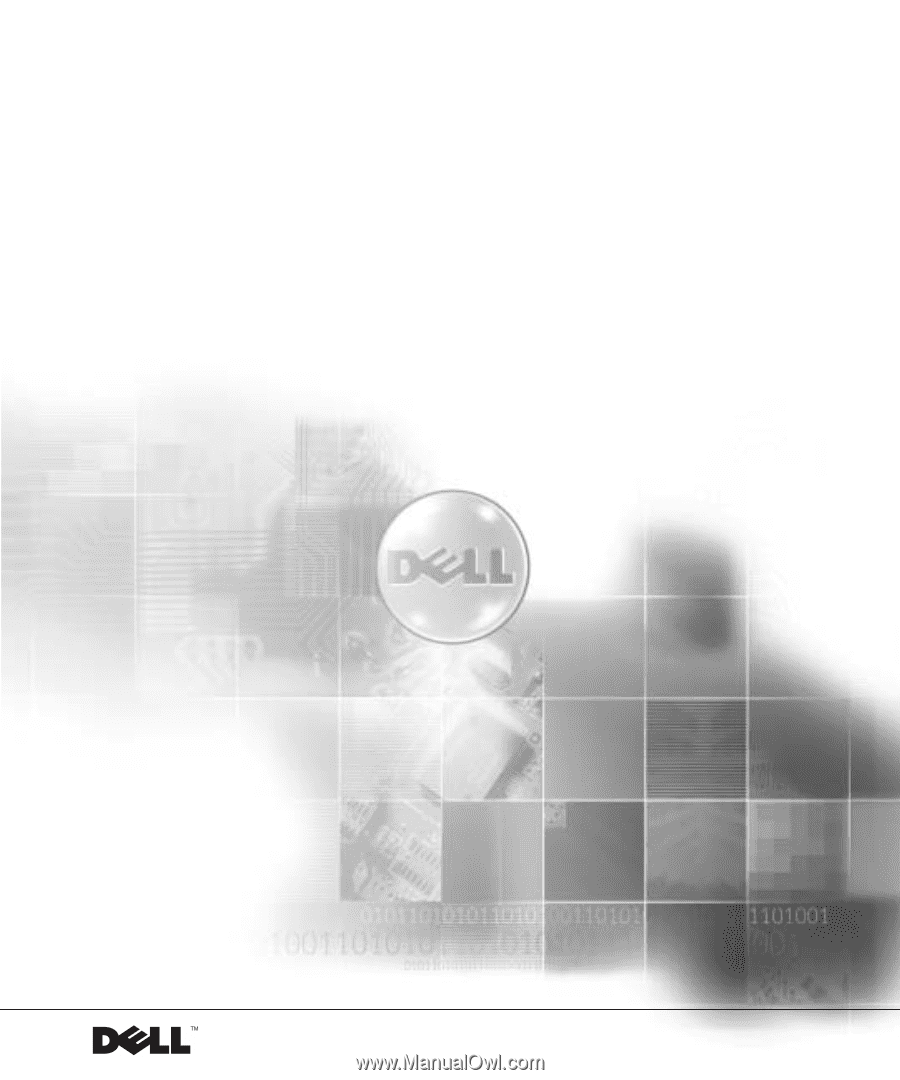
www.dell.com | support.dell.com
Dell™ Systems
Rack Installation Guide
Guide d'installation du rack
Rack-Installationsanleitung
ラック取り付けガイド
Guía de instalación del estante